「ブルーレイをWMVに変換するフリーソフトってありますか。」
「ブルーレイに記録された映像をパソコンに取り込むことが可能でしょうか。ブルーレイをWMVに変換して保存したいので、方法が分かれば教えて下さい。」
ブルーレイ映像をWMVに変換すれば、Windowsパソコンに標準搭載するWindows Media Playerに入れて再生できますね。本文では、ブルーレイ(Blu-ray)をWMVに変換する方法をご紹介いたしましょう。

ブルーレイ WMV 変換
AnyMP4 ブルーレイリッピングはAACS、ROM Mark、BD+、Cinavia、CPRM、リージョンコードなどの技術的保護手段に対応した、ブルーレイディスク/フォルダ/ISOファイルをWMV、MP4、MOV、AVI、3GP、MPEG、MTSなど多数の動画ファイルに変換できるブルーレイ変換ソフトウェアなので、ブルーレイからWMVへの変換におすすめします。
このBlu-ray リッピングでは、Blu-rayムービーから音声を抽出して、MP3、WMA、OGG、AAC、WAVなどの音声形式に変換し、Blu-rayムービーをiPhone、iPad、iPod touch、HUAWEIやXperia、GalaxyなどのAndroidスマホ、PS4/3、YouTube、Facebook、Viemo、Tiktokなどに対応可能なファイル形式に変換できて、汎用性が良いです。また、動画編集、動画圧縮、GIF作成、内蔵プレーヤーなどの便利機能をたくさん搭載しています。
では、このブルーレイWMV変換を無料ダウンロードし、お使いのPCにインストールして、ブルーレイからWMVに変換する方法をステップ・バイ・ステップでご案内いたしましょう。
ブルーレイディスクを読み込む
WMVに変換したいブルーレイディスクをパソコンのブルーレイドライブに挿入してから、ブルーレイWMV変換を立ち上げ、「リッピング」>「ブルーレイディスクをロード」ボタンをクリックして、WMVに変換するBlu-rayディスクを選択して読み込めます。
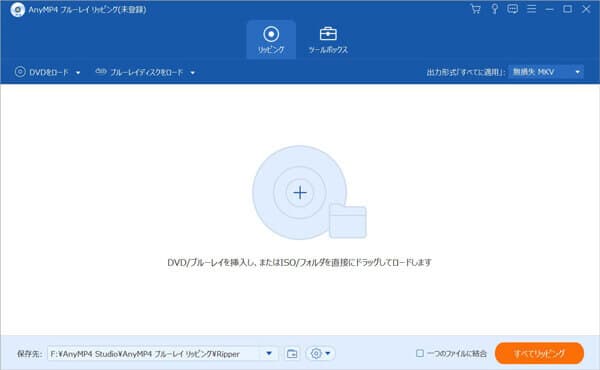
ブルーレイディスクを読み込む
ブルーレイ映像をカスタマイズ
ブルーレイムービーの右横にある「✂」アイコンをクリックすると、カットウィンドウに入って、開始時点と終了時点を設定して、ブルーレイムービーの任意の一部を切り出して保存できます。
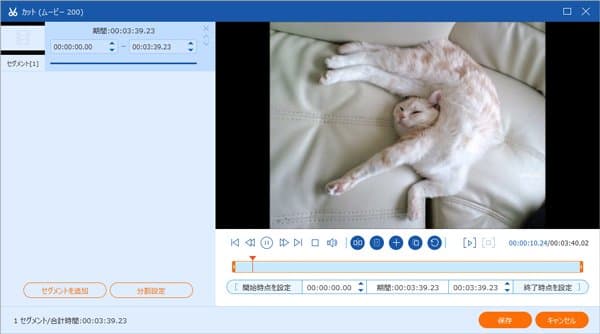
ブルーレイムービーの一部を切り出す
「編集」アイコンをクリックすると、豊富な編集機能でブルーレイムービーを最適化できます。例えば、ブルーレイムービーを回転・反転したり、ブルーレイムービーのアスペクト比を変更したり、フィルターでブルーレイを綺麗にさせたり、ブルーレイムービーにテキストやイメージのウォータマークを追加したり、ブルーレイの音声や字幕を多重化したりすることができます。
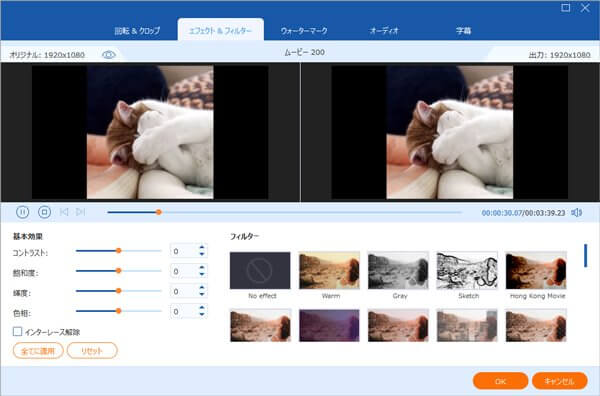
ブルーレイムービーを編集
WMVという出力形式を選択
インタフェースの右側にある「出力形式」のドロップダウンメニューにある「ビデオ」タブからWMVという出力形式を選択できます。それに、歯車アイコンをクリックして、ビデオビットレート・フレームレート、オーディオビットレート・チャンネル・サンプルレートなど詳細なパラメーターを設定できます。
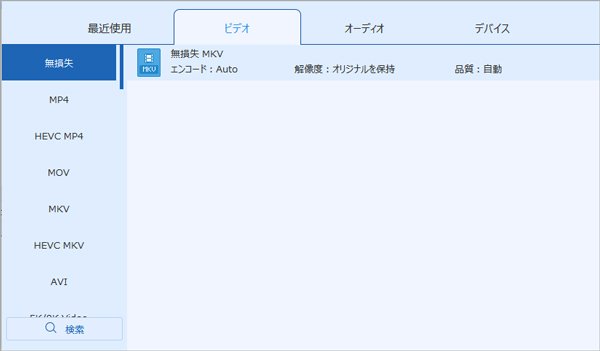
WMVという出力形式を選択
ブルーレイをWMVに変換
最後、保存先を設定して、「すべてリッピング」ボタンをクリックして、Blu-rayからWMVへ変換し始めます。変換後、ブルーレイレコーダーなどを介せずに、Windows Media Playerで変換されたWMV動画を再生できます。
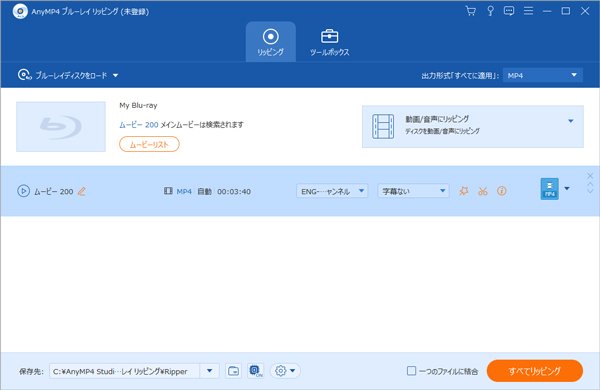
ブルーレイをWMVに変換
このブルーレイリッピングを使ったブルーレイWMV変換方法が簡単で、素人でも簡単に操作できますね。また、ブルーレイディスクから音声を抽出して保存し、ブルーレイをスマホ対応に変換しようとする場合、このソフト一本を入手するだけで十分です。必要なら、ブルーレイスマホ再生、ブルーレイ音声抽出などのガイドをご参考ください。
他にも、Blu-rayをWMVに変換して出力できるソフトウェアが幾つかありますので、簡単にご紹介いたしましょう。
ブルーレイWMV変換ソフト#1:XMedia Recode
XMedia RecodeはBlu-ray/DVD/多様な動画ファイルをWMV/MP4/3GP/MPEG/MOVなど多くの動画フォーマットに変換できるフリーソフトウェアです。
変換機能の他に、クロップ、インターレース解除、色調・明るさ補正、回転、ノイズ軽減、特定場面の切り出し、字幕合成などの便利機能も搭載しています。
ブルーレイWMV変換ソフト#2:Leawo Blu-ray変換
Leawo Blu-ray変換は市販やレンタル、自作のブルーレイディスク、ブルーレイフォルダ/ISOファイルをWMVを含む多数の動画形式にリッピングできるソフトウェアです。
また、ブルーレイから音声を抽出したり、ブルーレイをWindows Media Player、QuickTime、iTunes、iPhone、iPad、Android端末などでサポートされているファイル形式に変換したり、出力パラメーターを設定したり、使いやすい編集機能で出力ファイルを最適化したりするなどができます。
ブルーレイWMV変換ソフト#3:DVDFab Blu-rayリッピング
DVDFab Blu-rayリッピングは市販・レンタル・録画のブルーレイディスクをMP4/AVI/FLV/MKV/MP3/M4A/WMAなど幅広いファイル形式に変換し、iPhone/iPad/Android スマホ/PSP/PS4など各端末で再生可能なファイル形式に変換して出力できるソフトウェアです。
他に、このBlu-ray WMV変換では、お好みに合わせて出力ビデオを設定・編集できて、バッチかつ高速でブルーレイをWMVなどにリッピングできます。特に、Enlarger AIと連携し、1080pを4Kにアップスケールできるのが特徴です。
以上は、ブルーレイ(Blu-ray)をWMVに変換するためのご紹介でした。今後、買ってきた市販ブルーレイであろうと、借りてきたレンタルブルーレイであろうと、WMVに変換して保存する場合、ご参考になれば何よりです。注意すべきなのは、著作権法の改正により、メディアにおける技術的保護手段を回避してコピーするのは違法になりますので、ブルーレイからWMVへの変換時に、私的範囲でご利用ください。
推薦文章

カメラ、スマホで撮った大量の写真をバックアップ、安全に保存するために、DVDに書き込むのは最優先の方法です。この記事では、写真をDVDに書き込む方法を紹介しており、ご参考になれるように!

レンタルしたブルーレイを長時間保存したり、買ってきた市販ブルーレイの傷、汚れを防いだりするには、ブルーレイをHDDへコピー、保存するほうが良いです。本文では、ブルーレイをハードディスク(HDD)に保存、コピーする方法をご紹介いたしましょう。

レンタル、市販のブルーレイディスクはAACS、BD+、Cinaviaなどのコピーガードを付いて入るので、コピー、バックアップするのはできません。このガイドではブルーレイのコピーガードを解除できるソフトを紹介します。

Windows 10/8/7などのパソコンでBDMVという規格のブルーレイディスクを再生する時、BDMVを再生するソフトや方法が分からないと、困らせますね。この文章では、使いやすくて、人気のBDMVソフトを厳選してご紹介いたしましょう。